Win10中设置用访客模式打开谷歌的详细流程
时间:2022-10-26 17:08
提到Win10,若想设置用访客模式打开谷歌,应该如何操作呢?接下来请看Win10中设置用访客模式打开谷歌的详细流程,希望可以帮到大家。
Win10中设置用访客模式打开谷歌的详细流程
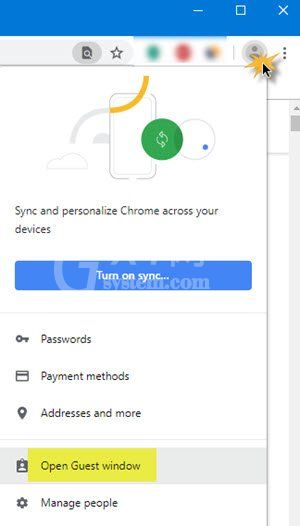
要在访客模式下打开谷歌窗口,请执行以下操作:
1.启动谷歌。
2.点击右上角的个人资料
3.单击打开访客窗口。
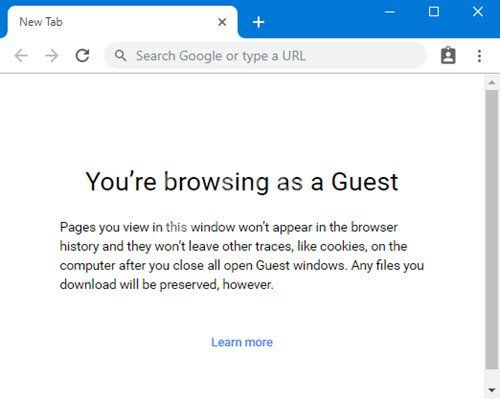
要退出谷歌访客模式,请点击右上角的个人资料图片,然后选择退出访客。
一律以访客模式开启谷歌
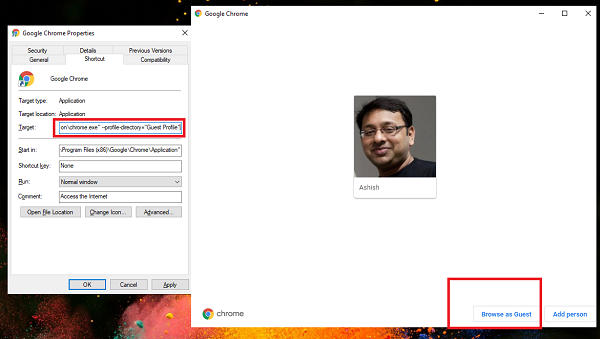
我们在此处分享的提示可用于在任何配置文件中启动Chrome。如果您在Chrome上有多个用户,并且始终希望在一个特定的配置文件中启动谷歌,则可以使用此技术。要使谷歌始终处于访客模式,请执行以下操作:
1.为谷歌 创建桌面快捷方式
2.右键单击它,然后选择“属性”。
3.切换到快捷方式选项卡。
4.单击目标框。
5.在报价的末尾添加 --profile-directory="Guest Profile"
6.单击确定保存。

现在,将快捷方式重命名为您可以记住的名称。假设谷歌 Guest。
现在,任何时候访客想要使用浏览器;您可以双击启动它。当它打开时,他们可以单击“ 以访客身份浏览”按钮以启动访客模式。
唯一的缺点是谷歌上的所有用户个人资料都可以在前面看到,并且用户必须手动选择访客模式。
同样,如果要启动特定的配置文件,则需要在选项中使用配置文件1或配置文件2。确保检查它是否打开了该用户配置文件。
访客模式会阻止谷歌保存您的浏览活动,但是如果您已登录并访问网络,互联网以及互联网服务提供商,则某些活动仍对您访问的网站可见。
我们希望可以很容易地在谷歌中设置访客模式,然后直接启动它,尽管我们希望谷歌提供一个根本不显示个人资料的选项。
以上就是Win10中设置用访客模式打开谷歌的详细流程,大家都学会了吧。



























